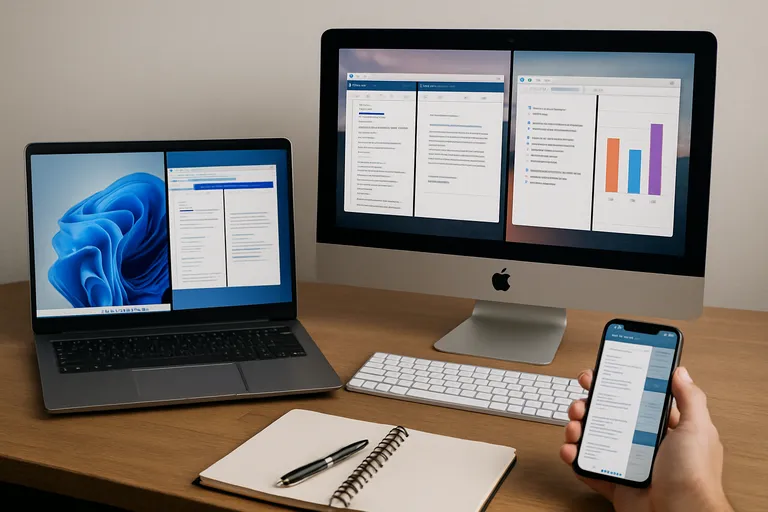Untitled 17
Wil je sneller en overzichtelijker werken? In deze blog ontdek je hoe je je scherm splitst op Windows, macOS en op je telefoon, met handige sneltoetsen, duidelijke stappen en slimme tips. Zo multitask je soepeler en haal je meer uit elke workflow.
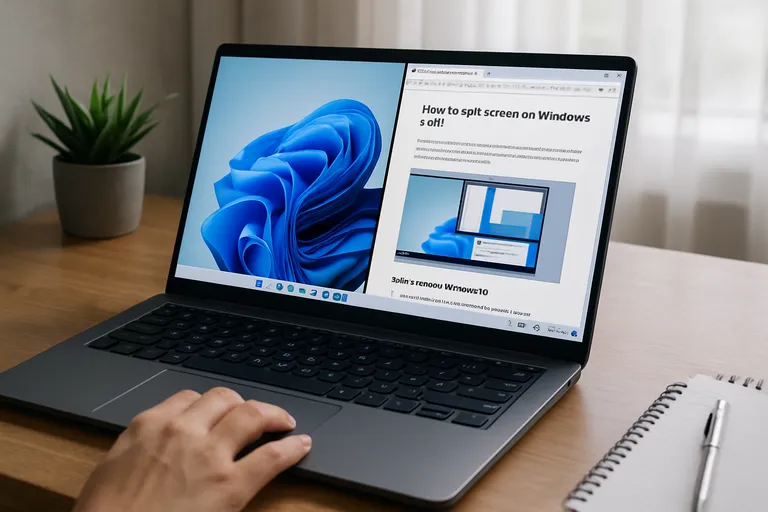
Veelgestelde vragen over hoe split je je scherm
Hoe split je je scherm in Windows 10/11?
In Windows 10/11 sleep je een venster naar de linker- of rechterrand tot het ‘vastklikt’. Of gebruik Windows-toets + Pijl-links/rechts. In Windows 11 biedt Win+Z Snap Layouts voor snel 2-4 ruiten.
Hoe split je je scherm op een Mac?
Op macOS houd je de groene volledige-schermknop ingedrukt en kies ‘Tegel venster links/rechts van scherm’. Selecteer daarna een tweede app. Je kunt ook vensters naar schermranden slepen of Mission Control gebruiken.
Hoe split je je scherm op Android of iPad?
Android: open Recents, tik op het app-icoon en kies Gesplitst scherm, selecteer vervolgens een tweede app. iPad: veeg voor het Dock, sleep een app naar de rand of gebruik de drie puntjes voor Split View.